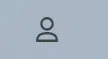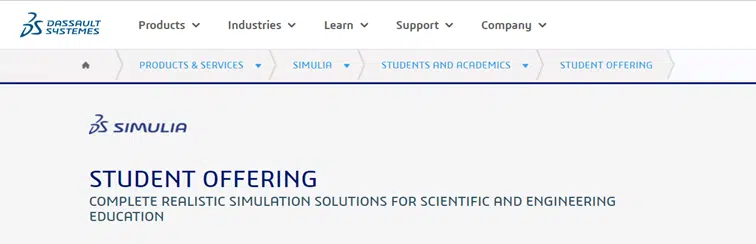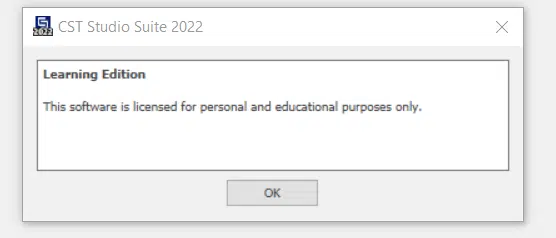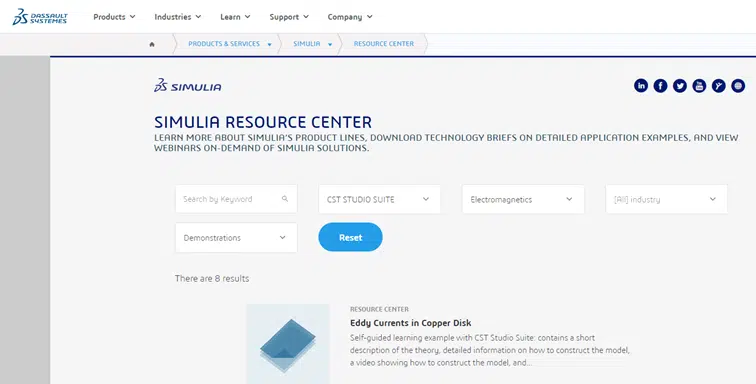Wie installiere ich die Lernedition von CST Studio Suite und Antenna Magus?
Inhalte
In 4 Schritten zur Installation
CST Studio Suite und Antenna Magus sind die umfangreichen Softwarepakete von Dassault Systèmes für die elektromagnetische Simulation.
Wir zeigen Ihnen, wie Sie in nur 4 Schritten (innerhalb von ca. 10 Minuten) diese Softwarepakete der Lernedition installieren. Da sich die angegebenen Links und Nutzungsbedingungen ändern können, freuen wir uns über eine Rückmeldung an [email protected].
Schritt 1: Die Nutzungsbedingungen und Systemvoraussetzungen
Nutzungsbedingungen
Zu Studien- oder Lernzwecken bietet Dassault Systèmes CST Studio Suite und Antenna Magus als kostenfreie Softwarelizenz an. Ausgeschlossen ist eine direkte oder indirekte kommerzielle Nutzung der Software, die in den Lizenzbedingungen beschrieben sind (Details dazu in Schritt 3). Die Softwarepakete sind identisch mit der kommerziellen Version, jedoch mit limitierter Berechnungsperformance und Funktionen. Somit sind sie ideal zum Kennenlernen der umfangreichen Simulationswerkzeuge für Entwickler*innen in der Elektronik oder in der Physik.
Es ist dabei zu beachten, dass die Lernedition nicht mit einer kommerziellen Lizenz gemeinsam auf einem Rechner genutzt werden kann, sowie kommerzielle CST Studio Modelle nicht in der Lernedition geöffnet werden können.
Hardware-Voraussetzung
CST Studio Suite:
IBM PC kompatible CPU, Empfehlung: Intel Xeon Prozessor
OpenGL kompatible Grafik-Hardware
4 GB RAM Arbeitsspeicher
30 GB freier Festplattenplatz
Antenna Magus:
64-bit PC-Hardware
2 GB freier Festplattenplatz
Software-Voraussetzung
CST Studio Suite: Windows 10, Windows Server 2016 und Windows Server 2019
Antenne Magus: Windows Server 2008, Windows Server 2012, Windows 7 und Windows 1
Die Installation und die Tests für diesen Blog wurden auf einem Windows 10 Pro, 64-Bit-Betriebssystem, Intel Core i7 CPU mit 24 GB RAM, Intel UHD 620 Grafikkarte durchgeführt. Die Perfomance erweist sich als sehr gut.
Schritt 2: Zugang zur SIMULIA Community erstellen
Zugang zur SIMULIA Community
Um die Software herunterzuladen, wird ein “SIMULIA Community Zugang” benötigt. Weitere Vorteile dieser Simulations-Community von Dassault Systèmes sind eine direkte Kommunikation mit anderen Gleichgesinnten und Experten sowie kostenloser Zugriff auf zahlreiche Übungsbeispiele und Lerninhalte.
Wie erstelle ich einen SIMULIA Community Zugang, genannt “3DEXPERIENCE ID“?
Die Erstellung des Accounts ist sehr einfach und erfolgt unter www.3ds.com. Auf der Webseite oben links ist eine “Personensilhouette abgebildet”, diese anklicken:
Bild 1: Personensilhouette anklicken
Es erscheint die Anmeldemaske zur Erstellung der “3DEXPERIENCE ID“.
Hier auf 3DEXPERIENCE ID erstellen klicken.
Dort alle relevanten Daten für die Erstellung der ID eingeben.
Schritt 3: Die Software herunterladen, Bestätigung der Lizenzbedingungen und installieren
Auf der Webseite “Student Offering” findet man den Link zur SIMULIA Community, der einen direkt zu “Learning Edition Software Downloads” führt. Vorrausetzung ist wie in Schritt 2 beschrieben, ein aktiver angemeldeter Account in der SIMULIA Community.
Bild 2: Webseite “Student Offering”
Bild 3: SIMULIA Community Seite “Learning Edition Software Downloads”
Auf dieser Seite nach unten scrollen zu “Downloads”. Durch den Download der Software, in der Regel sind zwei Versionen verfügbar, erklärt man sich bereit die Lizenzbedingungen zu akzeptieren. Die Lizenzbedingungen selbst sind im Link: „LICENSE AGREEMENT FOR SIMULIA LEARNING AND STUDENT EDITIONS“ nachzulesen. Auf dieser Seite findet sich auch der “Installation Guide”.
Die Installation der Software wird nach der Ausführung innerhalb von wenigen Minuten fertiggestellt.
Beim Starten der CST Studio Suite wird eine Bestätigung der Learning Edition Lizensierung abgefragt, dazu auf OK klicken.
Bild 4: Bestätigung der Learning Edition
Schritt 4: Lernen mit Übungsbeispielen
Die Übungsbeispiele sind ebenfalls in der SIMULIA Community auf der Seite “Learning Edition Software Downloads” als Links unter den Stichwörtern “examples”, “tutorials” und “learning resources” hinterlegt. Diese führen im “SIMULIA Resource Center“ zu Übungsbeispielen. Folgende Links führen direkt zu den Learning Resources: 3DSwym CST Studio Suite | Learning Resources und 3DSwym Antenna Magus | Learning Resources.
Viel Spaß und Erfolg beim Lernen!
Sie haben weitere Fragen? Unsere Experten beantworten sie gerne: [email protected]